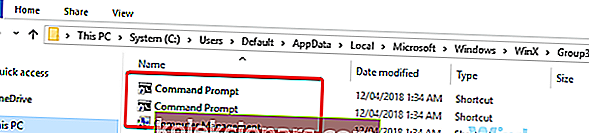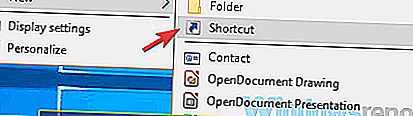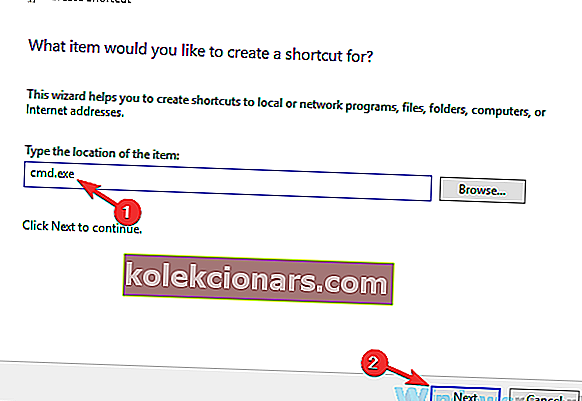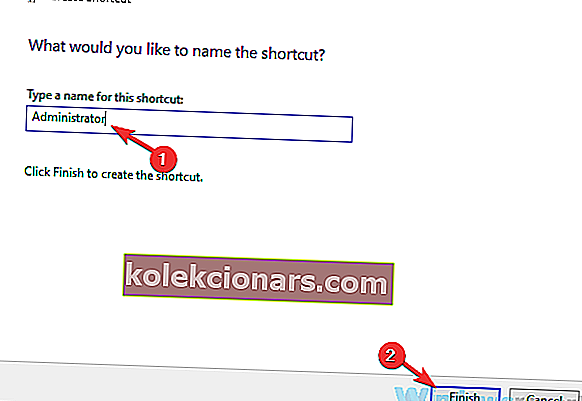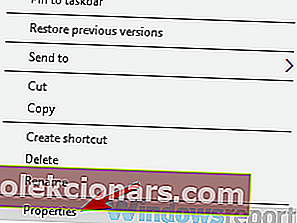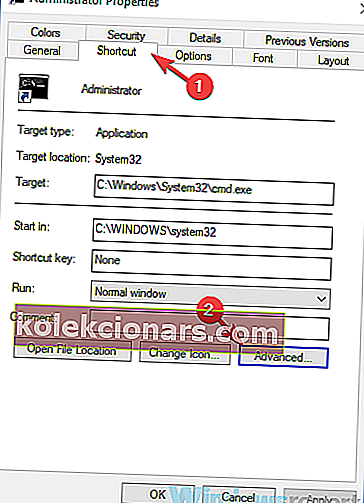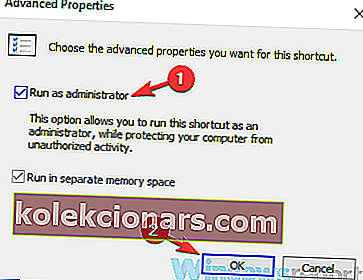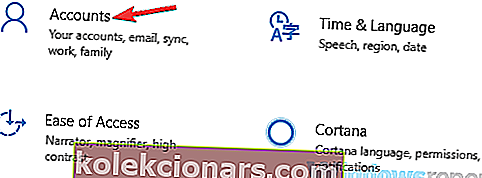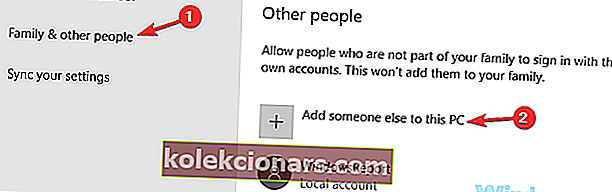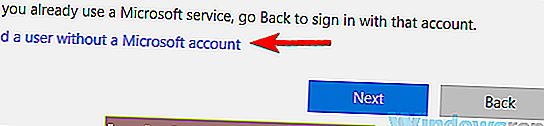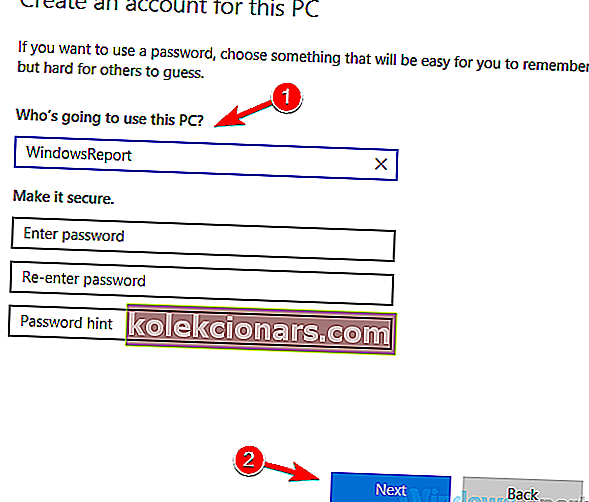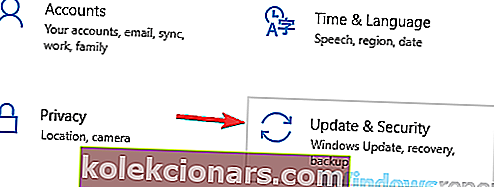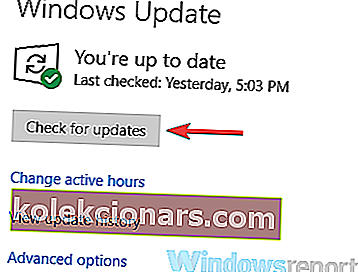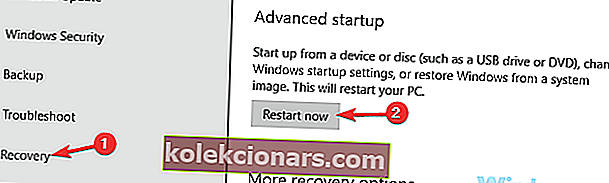- Brugere stoler på kommandoprompt for visse funktioner, men desværre rapporterede mange af dem, at de ikke kan køre kommandoprompt som administrator. Problemet kan være relateret til din brugerkonto, så en hurtig løsning er at oprette en ny brugerkonto.
- Som normalt kan installation af de nyeste opdateringer muligvis løse problemet ved hånden, men hvis ikke fortsæt og læs den komplette løsning i artiklen nedenfor.
- Besværlige Windows-systemfejl kan virkelig påvirke din daglige produktivitet. For at forhindre enhver afbrydelse har vi samlet en liste over almindelige systemfejl.
- Skaber disse irriterende Windows-fejl et reelt problem for dig? Gå videre og bogmærke vores specielt oprettede Windows 10-fejlhub.

avancerede brugere er afhængige af kommandoprompt for visse funktioner, men desværre rapporterede mange af dem, at de ikke kan køre kommandoprompt som administrator. Dette kan være et problem, da du ikke kan udføre avancerede kommandoer, der kræver administrative rettigheder.
Selvom dette problem normalt påvirker avancerede brugere, er det vigtigt at rette det, og i dag skal vi vise dig, hvordan du gør det.
Nogle gange kan kommandopromptproblemer vises på din pc og forhindre dig i at køre visse kommandoer, der kræver administrative rettigheder. Apropos kommandoprompt, her er nogle problemer, som brugerne rapporterede:
- Kommandopromptadministrator åbner ikke Windows 10 - Ifølge brugere åbnes undertiden Kommandoprompt ikke som administrator. Dette kan skyldes dit antivirusprogram, så sørg for at kontrollere det og gendanne filer i karantæne til deres oprindelige placering.
- Kan ikke køre cmd som administrator Windows 7 - Dette problem kan også forekomme på Windows 7, og hvis du støder på det, skal du sørge for at anvende nogle af vores løsninger.
- Kommandoprompt fungerer ikke i Windows 8 - Windows 8-brugere rapporterede også dette problem, og for at rette det skal du blot oprette en ny brugerprofil og kontrollere, om det hjælper.
Kan ikke køre kommandoprompt som administrator på Windows 10, hvordan løser man det?
- Tjek dit antivirusprogram
- Opret en kommandopromptgenvej på dit skrivebord
- Deaktiver alle kontekstmenupunkter, der ikke er fra Microsoft
- Opret en ny brugerkonto
- Installer de seneste opdateringer
- Prøv at bruge fejlsikret tilstand
1. Tjek dit antivirusprogram
Ifølge brugere kan en årsag til problemer med Command Prompt være din antivirussoftware. At have et godt antivirus er vigtigt, men nogle gange kan antivirus forstyrre visse funktioner eller Windows, hvilket kan føre til dette og mange andre problemer.
Hvis du ikke kan køre kommandoprompt som administrator, kan du prøve at tjekke din karantæneliste. Nogle gange kan dit antivirus placere visse filer derinde, som kommandoprompten skal fungere korrekt.
Tjek listen, og sørg for, at genstande i karantæne ikke er ondsindede, før du gendanner dem. Ifølge brugere kan Avast placere filen.exe i karantæne, og det vil medføre problemer med kommandoprompt, så sørg for at gendanne denne fil.
Flere brugere rapporterede, at gendannelse af deres filer i karantæne løste problemet, så det kan være en god idé. Hvis det ikke virker, skal du prøve at deaktivere visse antivirusfunktioner og se om det ændrer noget. Hvis problemet stadig er der, kan du prøve at deaktivere dit antivirusprogram helt.
I værste fald skal du muligvis afinstallere dit antivirusprogram. Dette er ikke en grund til at bekymre sig, da dit system bliver beskyttet af Windows Defender, selvom du fjerner dit antivirusprogram.
Hvis fjernelse af dit antivirus løser problemet med kommandoprompt, bør du overveje at skifte til en anden antivirusløsning. Der er mange gode antivirusværktøjer på markedet, men hvis du vil have maksimal beskyttelse, der ikke forstyrrer dit system, skal du helt sikkert prøve Bitdefender .
- LÆS OGSÅ: Sådan tilføjes Run Command til Start-menuen i Windows 10
2. Opret en kommandopromptgenvej på dit skrivebord
Mange brugere rapporterede, at de ikke kan køre Kommandoprompt, selv ved at bruge Win + X-menuen på deres pc. Hvis du overhovedet ikke kan køre kommandoprompt som administrator, kan du muligvis omgå dette problem med denne enkle løsning. For at oprette en kommandopromptgenvej på dit skrivebord skal du bare gøre følgende:
- Åbn File Explorer, og gå over til C: UsersDefaultAppDataLocalMicrosoftWindowsWinXGroup3- biblioteket.
- Derinde skal du se to kommandopromptgenveje . Prøv at køre disse genveje, og sørg for, at de fungerer. Hvis de gør det, skal du kopiere dem begge til dit skrivebord og prøve at køre dem derfra.
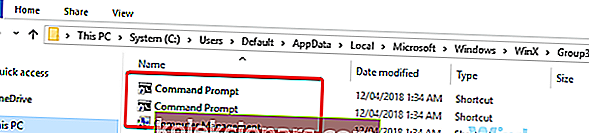
Da der er to genveje, betyder det, at du har ikke-administrativ og administrativ kommandoprompt tilgængelig. Du kan let genkende den administrative kommandoprompt, da vinduet vil blive mærket Administrator: Kommandoprompt, når du starter den.
Alternativt kan du bare oprette en ny genvej direkte på dit skrivebord uden at kopiere noget. For at gøre det skal du blot følge disse trin:
- Højreklik på skrivebordet, og vælg Ny> Genvej .
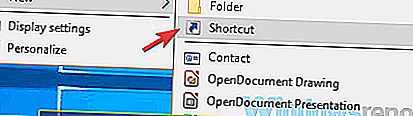
- I type placeringen af elementet feltet indtaste cmd.exe kommando og klik Næste .
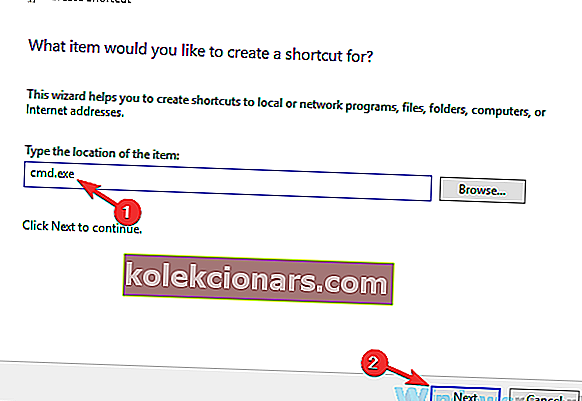
- Indtast det ønskede navn på den nye genvej, og klik på Udfør .
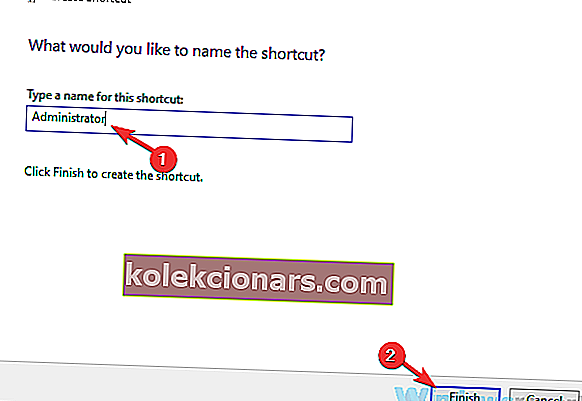
Nu skal du bare tvinge den nye genvej til at køre med administrative rettigheder. Dette er ret simpelt at gøre, og du kan gøre det ved at følge disse trin:
- Højreklik på den nyoprettede genvej til kommandoprompt , og vælg Egenskaber i menuen.
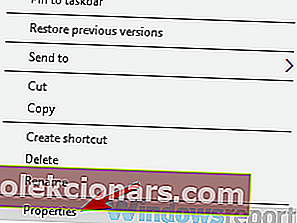
- Gå til fanen Sikkerhed , og klik på knappen Avanceret .
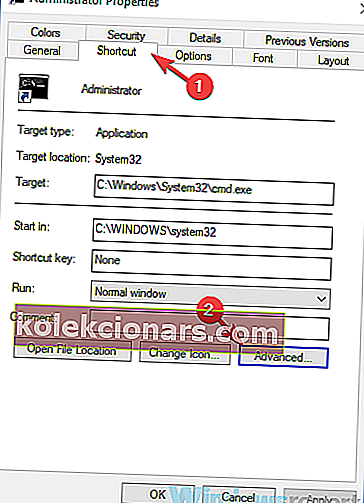
- Marker Kør som administrator, og klik nu på OK .
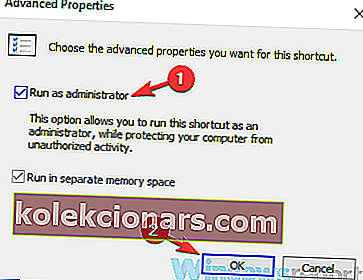
- Gem ændringer.
Nu kan du bare dobbeltklikke på den nye genvej, og kommandoprompten starter med administrative rettigheder.
Husk, at dette kun er en løsning, men denne løsning skal være nyttig, indtil du formår at løse hovedproblemet.
3. Deaktiver alle kontekstmenupunkter, der ikke er fra Microsoft
Ifølge brugere kan din kontekstmenu nogle gange få dette problem til at vises. Hvis du ikke kan køre kommandoprompt som administrator, kan andre applikationer muligvis forårsage denne fejl. Nogle gange tilføjer applikationer deres egne poster til genvejsmenuen, og det kan føre til dette og mange andre problemer. Du kan dog ordne det ved at gøre følgende:
- Download og kør ShellExView . Dette er et freeware-tredjepartsprogram.
- Når du starter det, skal du finde alle poster, der ikke er fra Microsoft, i din genvejsmenu og deaktivere dem.
Efter at have gjort det, skal problemet løses. Næsten ethvert program kan forårsage dette problem, men få brugere rapporterede problemer med Express Zip File Compression (NCH Software) , så hvis du bruger det, skal du sørge for at deaktivere dets poster fra genvejsmenuen.
Husk, at dette er en avanceret løsning, så du bliver fortrolig med ShellExView lidt, før du fuldt ud kan anvende denne løsning.
4. Opret en ny brugerkonto
Hvis du ikke kan køre kommandoprompt som administrator, kan problemet være relateret til din brugerkonto. Nogle gange kan din brugerkonto blive beskadiget, og det kan forårsage problemet med kommandoprompt. Det er ret svært at reparere din brugerkonto, men du kan løse problemet ved blot at oprette en ny brugerkonto. For at gøre det skal du blot følge disse trin:
- Åbn appen Indstillinger, og naviger til Konti- sektionen. For at åbne appen Indstillinger hurtigt skal du bare bruge Windows Key + I genvej.
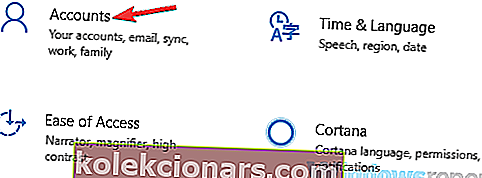
- Vælg Familie og andre i menuen til venstre. Klik nu på Føj en anden til denne pc- knap i højre rude.
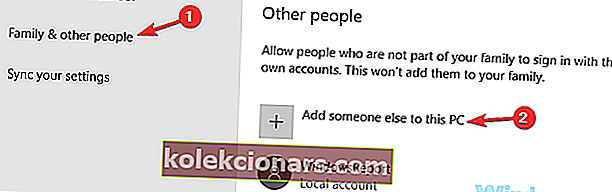
- Vælg Jeg har ikke denne persons loginoplysninger .

- Vælg Tilføj en bruger uden en Microsoft-konto .
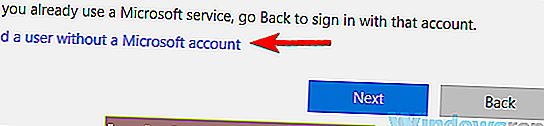
- Indtast det ønskede brugernavn til den nye konto, og klik på Næste .
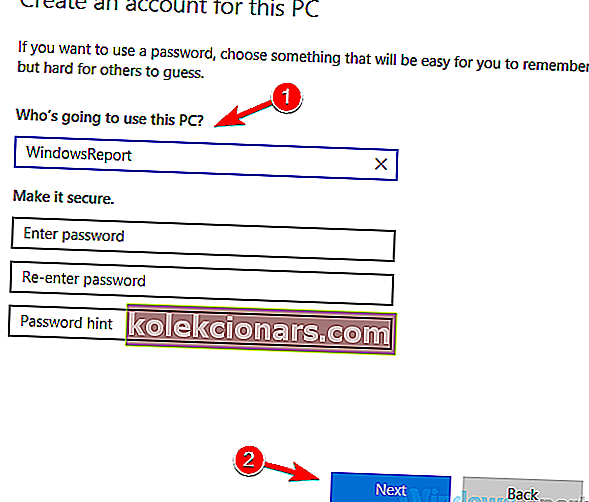
Når du har oprettet en ny brugerkonto, skal du skifte til den og kontrollere, om problemet stadig er der. Hvis problemet med kommandoprompt ikke vises på den nye konto, skal du flytte dine filer til den nye konto og begynde at bruge den i stedet for din gamle.
5. Installer de seneste opdateringer
Ifølge brugere kan du nogle gange ikke køre Kommandoprompt som administrator på grund af visse fejl på dit system. Fejl kan forekomme af forskellige årsager, og Microsoft er normalt hurtige til at rette eventuelle større fejl, der måtte opstå. Hvis kommandoprompt ikke kan køre på din pc, kan du måske løse problemet ved blot at installere de nyeste opdateringer.
Windows 10 installerer de manglende opdateringer automatisk, men nogle gange går du måske glip af et par opdateringer. Du kan dog altid kontrollere opdateringer manuelt ved at gøre følgende:
- Åbn appen Indstillinger, og naviger til sektionen Opdatering og sikkerhed .
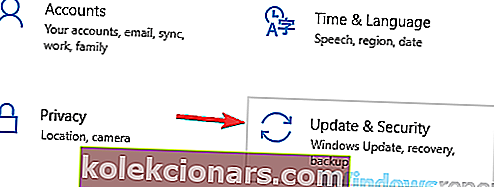
- Klik på knappen Søg efter opdateringer i højre rude. Windows vil nu kontrollere for opdateringer og downloade dem i baggrunden.
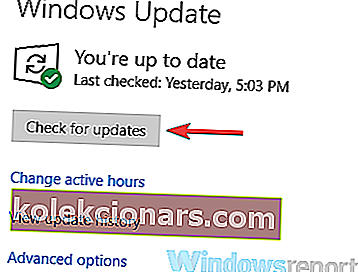
Når opdateringerne er downloadet, installeres de automatisk, så snart du genstarter din pc. Når din pc er genstartet, skal du kontrollere, om problemet med kommandoprompt stadig er der.
6. Prøv at bruge fejlsikret tilstand
Sikker tilstand er et specielt segment af Windows, der kører med standardindstillinger, og det er normalt et godt sted at starte fejlfindingsprocessen. Hvis du ikke kan køre kommandoprompt som administrator, skal du måske være i stand til at løse problemet ved at få adgang til fejlsikret tilstand. For at gøre det skal du blot følge disse trin:
- Åbn appen Indstillinger og gå over til sektionen Opdatering og sikkerhed .
- Vælg Recovery fra menuen til venstre. Klik på knappen Genstart nu i højre rude .
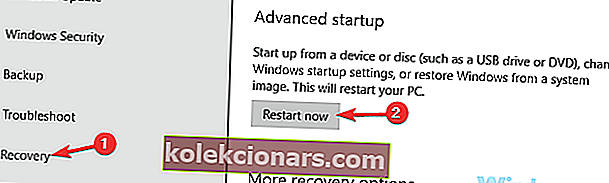
- Vælg Fejlfinding> Avancerede indstillinger> Startindstillinger . Klik nu på knappen Genstart .
- Så snart din pc genstarter, skal du se en liste over muligheder. Vælg den ønskede version af fejlsikret tilstand ved at trykke på den tilsvarende tastaturtast.
Når du er gået i fejlsikret tilstand, skal du kontrollere, om problemet stadig er der. Hvis problemet ikke vises i fejlsikret tilstand, kan du starte fejlfinding af problemet derfra.
Hvis du ikke kan køre kommandoprompt som administrator på din pc, kan det være et stort problem, især for avancerede brugere, der stoler på kommandolinjen. Vi håber dog, at det lykkedes dig at løse dette problem ved hjælp af en af vores løsninger.
FAQ: Lær mere om kommandopromptfunktionen
- Hvad er forskellen mellem kommandoprompt og kommandopromptadministrator?
Windows starter som standard i begrænset tilstand, medmindre brugere specifikt accepterer højdebekræftelsen. For kommandoprompt kan kommandoerne nægte at køre eller få adgang nægtet fejl. Dette er grunden til, at brugerne skal starte kommandoprompten for at få fuld administratorrettigheder og tilladelsesstatus. Denne tilstand giver fuld adgang til alle kommandoer.
- Hvordan kører jeg et program som administrator ved hjælp af kommandoprompt?
I det hævede kommandopromptvindue skal du skrive navnet på filen direkte, hvis det er en .exe- fil, for eksempel setup.exe, og tryk på Enter for straks at køre installationsprogrammet med administrative tilladelser.
Redaktørens bemærkning: Dette indlæg blev oprindeligt offentliggjort i oktober 2018, og det er siden blevet moderniseret og opdateret i april 2020 for friskhed, nøjagtighed og omfattende.